Podręcznik użytkownika > Dokumenty > Typy dokumentów > Dodawanie dokumentu typu Przesunięcie międzymagazynowe
Formularz dokumentu typu Przesunięcie międzymagazynowe
Formularz dodawania dokumentu typu Zamówienie składa się z zakładki Szczegóły oraz zakładki Pozycje. Zamówienie dodajemy po wybraniu z menu Nowy w Pasku narzędzi pozycji Pozostałe > Przesunięcie międzymagazynowe.
Zakładka Szczegóły
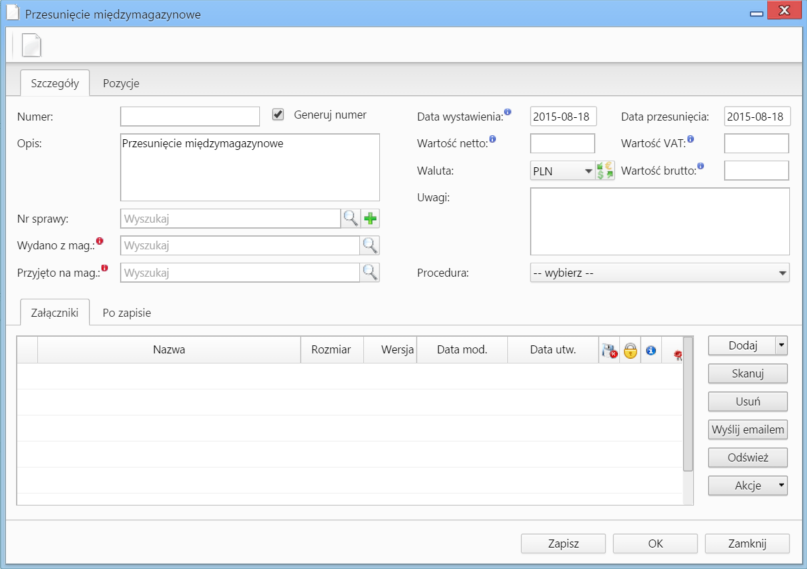
Okno dodawania dokumentu typu Przesunięcie międzymagazynowe - zakładka Szczegóły
Opis pól
| Nazwa pola | Opis |
| Numer | Zaznaczony checkbox Generuj numer oznacza, że po zapisaniu dokumentu, dokumentowi zostanie automatycznie nadany numer zgodnie z wzorem określonym w szablonie numeracji w Panelu sterowania. Przykładowo może to być PMM/JN/7/15 (przesunięcie wykonała osoba o inicjałach JN, siódmy raz w 2015 roku) |
| Opis | Nazwa dokumentu, domyślnie Przesunięcie międzymagazynowe |
| Nr sprawy | Pole typu wyszukiwarka. Wybranie w tym polu numeru sprawy spowoduje podpięcie dokumentu do tej sprawy |
| Wydano z magazynu | Nazwa magazynu, z którego pochodzi towar |
| Przyjęto na magazyn | Nazwa magazynu, do którego przeniesiono towar |
| Data wystawienia | Data utworzenia dokumentu |
| Data przesunięcia | Data, w którym nastąpiło przesunięcie międzynagazynowe |
| Wartość netto, Wartość VAT, Wartość brutto | Pola uzupełniane automatycznie po uzupełnieniu danych w zakładce Pozycje |
| Waluty | Aby określić kurs waluty dla dnia poprzedzającego datę wystawienia, należy najpierw zapisać dokument. |
| Uwagi | Dodatkowe informacje związane z przesunięciem międzymagazynowym |
| Procedura | Wybór procedury definiującej obieg dokumentu |
- Zakładka Załączniki została opisana w osobnym artykule.
- W zakładce Po zapisie możemy zarejestrować dokument w dzienniku i/lub przekazać go do wskazanej osoby.
Zakładka Pozycje
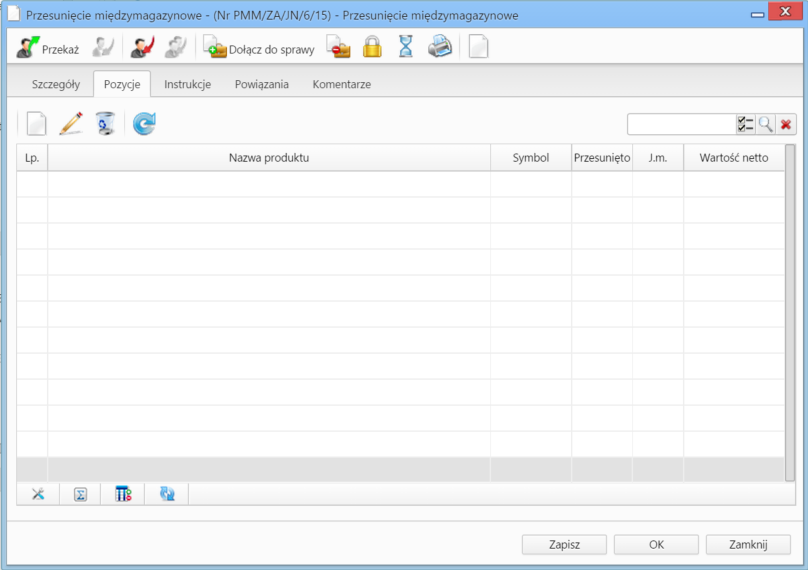
Okno dodawania dokumentu typu Przesunięcie międzymagazynowe - zakładka Pozycje
Opis pól
Pozycjami zarządzamy używając przycisków w Pasku narzędzi w zakładce.
- Aby dodać pozycję klikamy ikonę Dodaj, wypełniamy formularz Pozycja oferty i klikamy OK
- Aby zmodyfikować pozycję, zaznaczamy ją na liście i klikamy ikonę Edycja lub wybieramy tę pozycję z menu rozwiniętego po kliknięciu pozycji prawym przyciskiem myszy.
- Aby usunąć z listy pozycje, zaznaczamy je na liście (przytrzymując klawisz Ctrl) i klikamy ikonę Usuń lub wybieramy tę pozycję z menu rozwiniętego po kliknięciu pozycji prawym przyciskiem myszy.
